TriStation 1131中文培训手册
- 格式:doc
- 大小:536.50 KB
- 文档页数:44

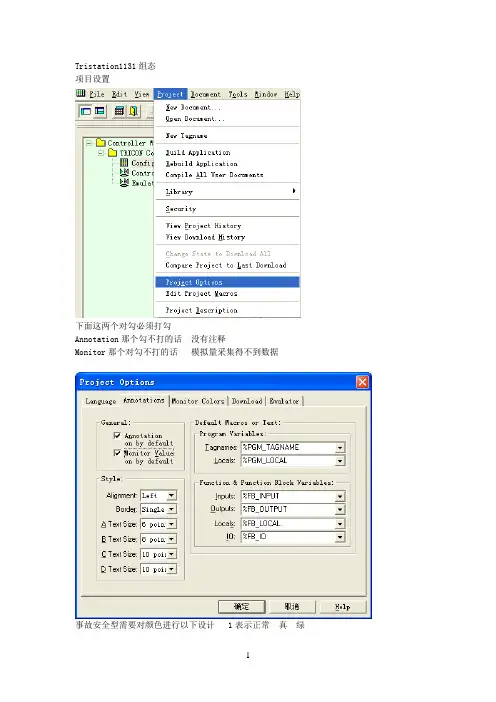
Tristation1131组态
项目设置
下面这两个对勾必须打勾
Annotation那个勾不打的话没有注释
Monitor那个对勾不打的话模拟量采集得不到数据
事故安全型需要对颜色进行以下设计 1表示正常真绿
2表示异常假绿开关量闭合 ON 1 真
开关量断开 OFF 0 假
硬件配置
第一项,连接密码最好别设置
第二项,钥匙开关失效
第三项,一定要打钩
第四项,允许强制点
第五项,多口始终同步系统
网络设置,取决于CPU的SWITCH开关
内存分配
配置硬件
点击setup
前4个口为串口,第五个口为打印机专用接口
通道组态
创建程序
下面不打对勾没有颜色变化
给变量加注释
按
ctrl+c
点击modify 黏贴
做逻辑
编译
关闭后点应用画面
最后一项改变页面大小
RUN
系统诊断。
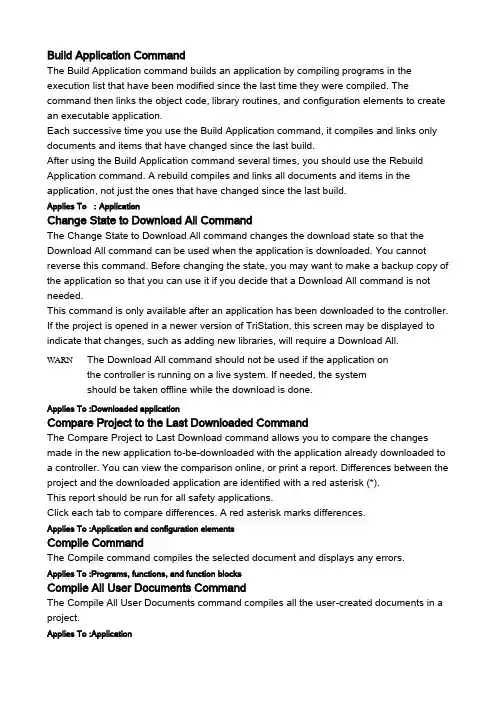
Build Application CommandThe Build Application command builds an application by compiling programs in the execution list that have been modified since the last time they were compiled. The command then links the object code, library routines, and configuration elements to create an executable application.Each successive time you use the Build Application command, it compiles and links only documents and items that have changed since the last build.After using the Build Application command several times, you should use the Rebuild Application command. A rebuild compiles and links all documents and items in the application, not just the ones that have changed since the last build.Applies To :ApplicationChange State to Download All CommandThe Change State to Download All command changes the download state so that the Download All command can be used when the application is downloaded. You cannot reverse this command. Before changing the state, you may want to make a backup copy of the application so that you can use it if you decide that a Download All command is not needed.This command is only available after an application has been downloaded to the controller. If the project is opened in a newer version of TriStation, this screen may be displayed to indicate that changes, such as adding new libraries, will require a Download All.WARN The Download All command should not be used if the application on the controller is running on a live system. If needed, the systemshould be taken offline while the download is done.Applies To :Downloaded applicationCompare Project to the Last Downloaded CommandThe Compare Project to Last Download command allows you to compare the changes made in the new application to-be-downloaded with the application already downloaded to a controller. You can view the comparison online, or print a report. Differences between the project and the downloaded application are identified with a red asterisk (*).This report should be run for all safety applications.Click each tab to compare differences. A red asterisk marks differences.Applies To :Application and configuration elementsCompile CommandThe Compile command compiles the selected document and displays any errors.Applies To :Programs, functions, and function blocksCompile All User Documents CommandThe Compile All User Documents command compiles all the user-created documents in a project.Applies To :ApplicationConnect CommandThe Connect command attempts to connect the TriStation PC to the controller or emulator, depending on whether the command is issued from the Controller or Emulator Panel. When the Connect Command is issued from the Controller Panel, a screen allows you toApplies To :Communication modules, controllerContinuous Refresh CommandThe Continuous Refresh command continuously displays the current values of variables on test sheets or on the program document display. The default is On.Applies To :Controller or Emulator PanelDefault ConnectionThe Default Connection property specifies the initial setting used when the Connect dialog box is displayed. This setting can be changed in the Connect dialog box before connecting to the controller. This property is only available when both types of connections are selected in the Select Connections area. Default settings are:∙For Tricon, the default is Network Connection.∙For Trident, the default is Main Processor.Applies To :Application, controller, modulesLocation :Configuration tree > TriStation CommunicationDefault Gateway IP AddressThe Default Gateway IP Address property specifies the IP address of the gateway to which the controller is connected. Typically, this information is available from a network administrator or Information Technology department.Applies To :CommunicationLocationTricon Controller tree > Configuration > Hardware Allocation > ACM SetupTricon Controller tree > Configuration > Hardware Allocation > TCM Setup > Network or Routing tabTrident Controller tree > Configuration > Hardware Allocation > CM Setup > Network or Routing tabDownload All CommandThe Download All command downloads an application to the controller or emulator.WARN A Download All command requires that the application on thecontroller is halted.Applies To :ApplicationDownload Changes CommandThe Download Changes command downloads changes made to an application, while an application is running on the controller. This command is only available on the Controller Panel.WARN∙Changing a safety-critical application that is running on a controller shouldbe avoided because an error in the application could cause a trip orunpredictable behavior.∙For additional warnings, see Using the Download ChangesCommand.Applies To :Application changesA project is a database file that contains all the elements you create as you develop your safety application. The primary elements of a project include:ProgramsFunction BlocksFunctionsData TypesElement AttributesLibrariesConfigurationPrograms are the highest-level executable elements within a TriStation project. Programs can invoke functions or function blocks。
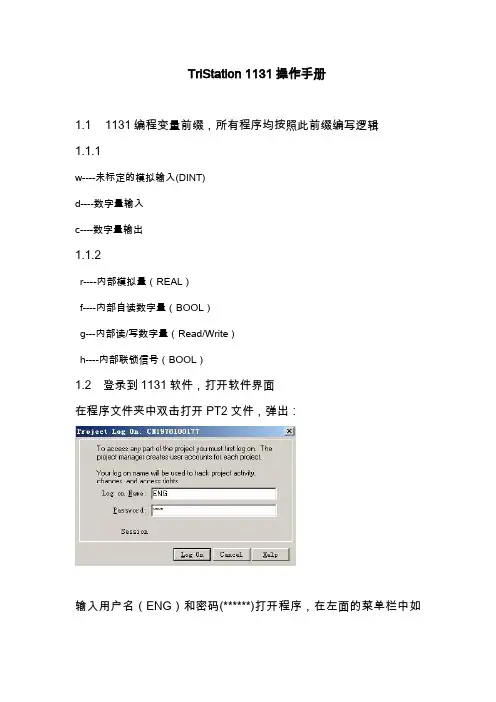
TriStation 1131操作手册1.11131编程变量前缀,所有程序均按照此前缀编写逻辑1.1.1w----未标定的模拟输入(DINT)d----数字量输入c----数字量输出1.1.2r----内部模拟量(REAL)f----内部自读数字量(BOOL)g---内部读/写数字量(Read/Write)h----内部联锁信号(BOOL)1.2登录到1131软件,打开软件界面在程序文件夹中双击打开PT2文件,弹出:输入用户名(ENG)和密码(******)打开程序,在左面的菜单栏中如图所示:选择控制器画面,然后选择控制器双击连接,选择单击控制器连接,以使软件与控制器连接。
1.3 进入逻辑程序选择OK,双击右侧打开程序要看其中某一个逻辑可以双击打开需要选择的逻辑,然后选择连接并打开。
1.4 进入逻辑块在进入到需要的程序块后,可以通过以下方式进入到每一逻辑块的每一页程序,选择可以直接看该逻辑中的某一页程序然后按进入程序(或双击)。
1.5 在线强制信号:a. 双击打开需要强制的信号b. 选择“Disable”,然后写入新的状态信号,然后按Confirm, 新状态值改为,强制信号结束。
c.需要恢复信号状态,双击需要恢复的信号,按ENABLE ,确定即可.d.在线显示所有强制的信号:标题栏中按下WINDOW 1 CONTROL: 标题栏中找到Commands List Disabled points (controller)即显示所有已经强制的信号。
1.6 在程序中查找逻辑中位号a. 如果不知道变量在具体哪个程序中,可以在程序文件中进行完全搜索:选择菜单栏上的,选择然后输入位号,然后点Find,搜索后,如下图:发现要找的dP61403ALS在程序中,然后在右侧边栏中找到相应程序并双击,或通过找到所在位置如图:,就找到了相应变量。
b. 如果知道变量在具体哪个程序中,可以打开该程序,然后快捷键ctrl+F,如下图:然后选择Find First查找到第一个位置,然后选择Find Next向后查找,直到全部搜索结束。
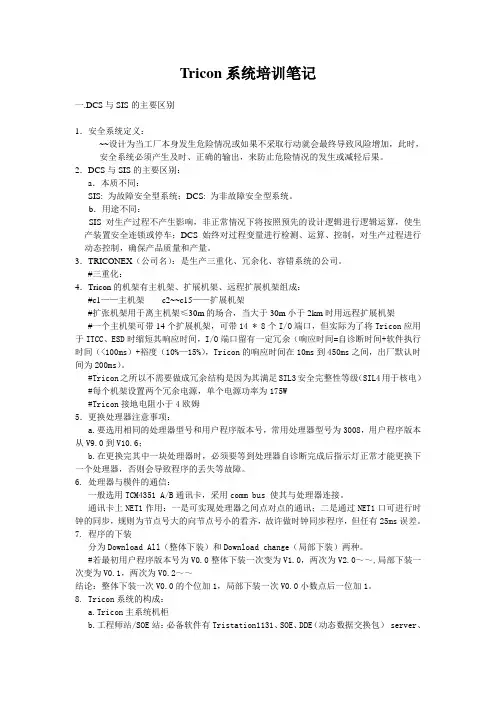
Tricon系统培训笔记一.DCS与SIS的主要区别1.安全系统定义:~~设计为当工厂本身发生危险情况或如果不采取行动就会最终导致风险增加,此时,安全系统必须产生及时、正确的输出,来防止危险情况的发生或减轻后果。
2.DCS与SIS的主要区别:a.本质不同:SIS: 为故障安全型系统;DCS: 为非故障安全型系统。
b.用途不同:SIS对生产过程不产生影响,非正常情况下将按照预先的设计逻辑进行逻辑运算,使生产装置安全连锁或停车;DCS始终对过程变量进行检测、运算、控制,对生产过程进行动态控制,确保产品质量和产量。
3.TRICONEX(公司名):是生产三重化、冗余化、容错系统的公司。
#三重化:4.Tricon的机架有主机架、扩展机架、远程扩展机架组成:#c1——主机架c2~~c15——扩展机架#扩张机架用于离主机架≤30m的场合,当大于30m小于2km时用远程扩展机架#一个主机架可带14个扩展机架,可带14 * 8个I/O端口,但实际为了将Tricon应用于ITCC、ESD时缩短其响应时间,I/O端口留有一定冗余(响应时间=自诊断时间+软件执行时间(<100ms)+裕度(10%—15%),Tricon的响应时间在10ms到450ms之间,出厂默认时间为200ms)。
#Tricon之所以不需要做成冗余结构是因为其满足SIL3安全完整性等级(SIL4用于核电)#每个机架设置两个冗余电源,单个电源功率为175W#Tricon接地电阻小于4欧姆5.更换处理器注意事项:a.要选用相同的处理器型号和用户程序版本号,常用处理器型号为3008,用户程序版本从V9.0到V10.6;b.在更换完其中一块处理器时,必须要等到处理器自诊断完成后指示灯正常才能更换下一个处理器,否则会导致程序的丢失等故障。
6. 处理器与模件的通信:一般选用TCM4351 A/B通讯卡,采用comm bus 使其与处理器连接。
通讯卡上NET1作用:一是可实现处理器之间点对点的通讯;二是通过NET1口可进行时钟的同步,规则为节点号大的向节点号小的看齐,故许做时钟同步程序,但任有25ms误差。


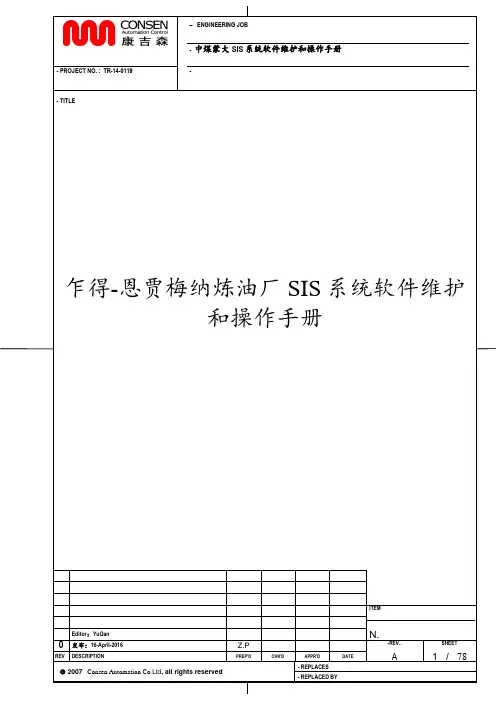
目录一Tristation 软件使用和维护---------------------------------------------------------------------------1(一).编程软件1131 的应用---------------------------------------------------------------------------31.1131软件的基本操作---------------------------------------------------------------------------32.1131软件无法连接控制器的故障排除方法-----------------------------------------------73.1131 程序中对点的强制与解除方法-------------------------------------------------------174.1131 程序中点的建立与删除----------------------------------------------------------------185.1131 程序如何部分下装(Download Changes)----------------------------------------296.1131 程序中强制信号点的检查-------------------------------------------------------------347.暂停功能的严禁使用---------------------------------------------------------------------------358.HALT 的严禁使用-------------------------------------------------------------------------------35(二). SOE(Sequence Of Event Record)应用----------------------------------------------361.如何运行SOE 软件----------------------------------------------------------------------------362.SOE 的过滤功能-------------------------------------------------------------------------------42(三).诊断程序的应用-------------------------------------------------------------------------451.组态结点信息-----------------------------------------------------------------------------------452.收集诊断信息的步骤--------------------------------------------------------------------------483.清除FAULT 报警信息的操作----------------------------------------------------------------49(四).MODOUBUS及HART通讯-----------------------------------------------------------------------551. MODOUBUS的硬件接线及软件设置---------------------------------------------------------562. HART通讯的硬件接线------------------------------------------------------------------------57二上位监控软件维护和操作-------------------------------------------------------------59(一). 如何打开Triview应用程序------------------------------------------------------------59 (二). 如何运行Triview 监控画面-----------------------------------------------------------62 (三).如何在Triview 开发程序中新建点举例----------------------------------64三全厂SIS系统网络架构-------------------------------------------------------------68(一).全厂网络拓扑图------------------------------------------------------------68 (二).全厂SIS系统各工作站IP地址分配表--------------------------------------------------69(三).实例M TO装置C CR远程柜与本地柜连接方式-------------------------70四全厂SIS系统时钟同步设置-------------------------------------------------------------72ITEMEditor:YuQan一. Tristation 软件使用和维护:(一)编程软件1131 的应用1.1131软件的基本操作1)启动1131 软件:单击“开始”菜单——>找到Triconex 菜单——>打开1131 应用程序.ITEMEditor:YuQan2)打开1131 程序,a.选择FILE——>OPEN PROJECT 按照图示打开一已建立的程序b.找到PROJECT 文件存放目录,选择“打开”ITEM Editor:YuQanc.输入登录名MANAGER,密码PASSWORD;(此处的登陆名和密码是初始设置,具体项目有可能修改为新的号码)单击LOG ON 打开1131 程序ITEMEditor:YuQan3)关闭程序的步骤ITEM Editor:YuQan注意关闭程序时不要直接点击标题栏右侧的叉子直接退出,这样操作是非法的。
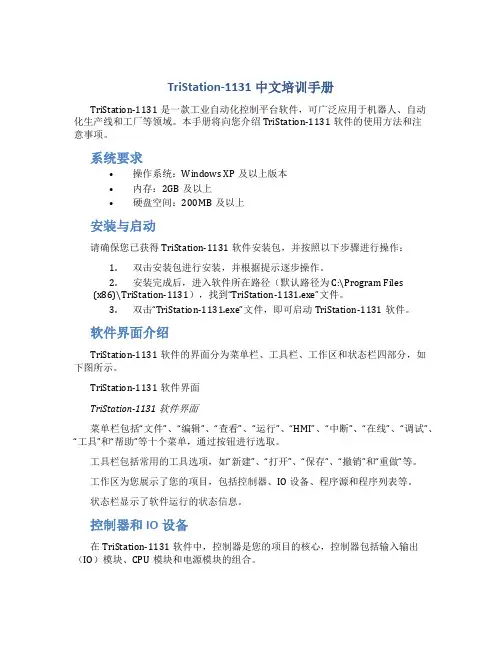
TriStation-1131中文培训手册TriStation-1131是一款工业自动化控制平台软件,可广泛应用于机器人、自动化生产线和工厂等领域。
本手册将向您介绍TriStation-1131软件的使用方法和注意事项。
系统要求•操作系统:Windows XP及以上版本•内存:2GB及以上•硬盘空间:200MB及以上安装与启动请确保您已获得TriStation-1131软件安装包,并按照以下步骤进行操作:1.双击安装包进行安装,并根据提示逐步操作。
2.安装完成后,进入软件所在路径(默认路径为C:\Program Files(x86)\TriStation-1131),找到“TriStation-1131.exe”文件。
3.双击“TriStation-1131.exe”文件,即可启动TriStation-1131软件。
软件界面介绍TriStation-1131软件的界面分为菜单栏、工具栏、工作区和状态栏四部分,如下图所示。
TriStation-1131软件界面TriStation-1131软件界面菜单栏包括“文件”、“编辑”、“查看”、“运行”、“HMI”、“中断”、“在线”、“调试”、“工具”和“帮助”等十个菜单,通过按钮进行选取。
工具栏包括常用的工具选项,如“新建”、“打开”、“保存”、“撤销”和“重做”等。
工作区为您展示了您的项目,包括控制器、IO设备、程序源和程序列表等。
状态栏显示了软件运行的状态信息。
控制器和IO设备在TriStation-1131软件中,控制器是您的项目的核心,控制器包括输入输出(IO)模块、CPU模块和电源模块的组合。
IO设备用于网络通讯和输入输出。
您可使用TriStation-1131软件选择一款适合您的IO设备,以确保软件在工业环境中的稳定运行。
程序源和程序列表程序源是您在TriStation-1131中编写和调试程序的编辑器。
您可以使用程序源编辑器编写程序,演示和调试程序的效果。

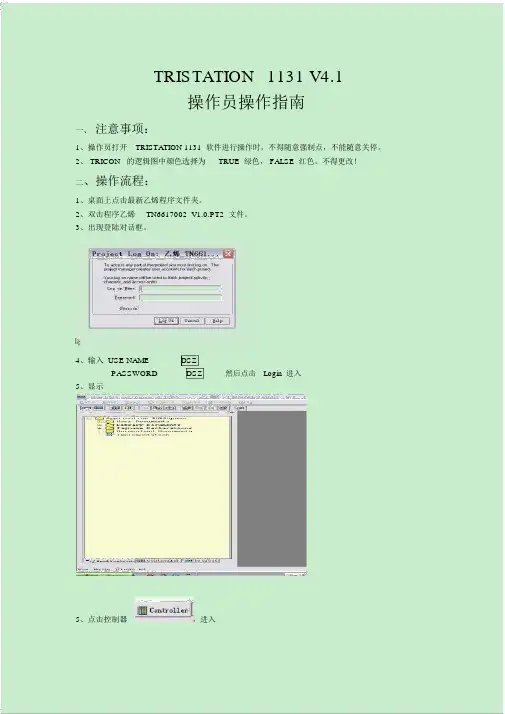
TRISTATION 1131 V4.1
操作员操作指南
一、注意事项:
1、操作员打开TRISTATION 1131 软件进行操作时,不得随意强制点,不能随意关停。
2、 TRICON的逻辑图中颜色选择为TRUE 绿色, FALSE 红色。
不得更改!
二、操作流程:
1、桌面上点击最新乙烯程序文件夹。
2、双击程序乙烯_TN6617002_V1.0.PT2 文件。
3、出现登陆对话框。
4、输入 USE NAME DSZ
PASSWORD DSZ然后点击Login进入
5、显示
5、点击控制器,进入
,双击,出现。
6、先点击,再在工具栏中点击连接
7、在弹出的对话框中
点击后显示
选中一个程序或
再点击连接成功。
注意不要点击下装和停止按钮
8、点击显示逻辑图的页码。
9、强制一个点时,在逻辑图中
双击一个输入或输出
弹出对话框
再点击
弹出对话框
中的输入 1 正常 0 联锁后点击强制数据点后则数据点中的文字为红色
:
如果解除强制则点击
双击已经被强制的点,弹出对话框
点击
弹出对话框
点击,关闭对话框
完成强制和解除联锁。
10、查找点,可用Edit 中的 Find 一项。
11、要关闭时首先要断开连接
按下这个按钮之后关闭这个程序的窗口,待关闭所有程序窗口之后关闭控制窗口,接着,在 File 中选择 Close Project 关闭即可。
Tristation 1131 V4.0前言:●Tristation 1131 的应用平台是Windows NT、Windows XP。
●Tristation 1131程序支持四种语言。
1函数方块图(FBD)功能块图。
2梯形图(LD)。
3结构文本(ST)4因果矩阵(CEM)。
需要相应的专用软件。
以上三种语言(FBD、LD、ST)完全符合IEC1131-3国际标准中的关于程序控制器程序语言的规定。
●Tristation 1131的特点:1使用语言编辑器可以开发和执行程序,例如:函数、函数块和数据类型。
2从IEC-自适应库(包括过程控制,火气函数)或者用户库中选择函数和函数块。
3TRICON系统可以配置每一种模块(卡件)。
4TRICON系统可以设置SOE功能,以方便查询。
5运用不同的“用户名”和“密码”权限等级,保护工程文件和程序。
6可以用仿真功能调试逻辑程序。
7程序逻辑、硬件设置、变量列表和主过程参数均可以打印出来。
8单用户的TRICON系统中可以执行250个程序项。
9通过控制面板可以显示系统参数和诊断信息。
使用者必须具备的经验:为了能有效的使用Tristation 1131,开发工作平台,您必须精通WINDOWS。
如果您有了下面的经验,将对您的编程很有帮助。
1基于WINDOWS 系统软件的开发平台。
2符合IEC-1131标准的编程语言,特别是功能块FBD、梯形图LD结构化文本ST。
3PLC的编程。
编程指导:1Tristation 1131项目名称文件的命名(Project Name)如何建立工程项目文件名?(T/C)——(N/T)——(XYZ)(ABCD)T—美元合同;C—人民币合同;N—TRICON控制系统;T—TRIDENT控制系统:XYZ—表明由本公司工程部或售后服务部亲手做的项目,以主机架为单位。
ABCD—表明合同部每年管理的项目号,A为年,BCD为该年的项目号。
如何确定Tristation 1131的软件版本?2创建程序平台(Program Name)当启动Tristation 1131后,你可以选用以下任何一种语言来编制你的程序。
Fire Safety西门子西伯乐斯公司应用文件——操作说明S11系统控制器操作说明(EP5) No.3601a控制器操作说明Opereting instruction(for EP5)FI 报警控制器FT操作盘FC报警控制器的操作显示面板CS11 fire detection system control unitwith control console目录一系统概述 (3)二操作盘概貌 (6)三操作级别 (7)四信息种类 (8)五“地区”“区域”和“分区” (9)六正常运行 (10)七《有人》与《无人》运行状态 (10)八报警 (12)九探测分区的暂时隔离与开放 (15)十单个探测器的脱离与接通 (17)十一故障 (18)十二《探测器测试》功能 (20)三《安装测试》模式 (24)十四《装修》模式 (26)十五远程传输关闭/开通 (28)十六报警设备的关闭与开通 (29)十七打印机的关闭与开通 (30)十八 CP7201打印机 (31)十九指示灯测试 (33)二十查询报警数 (34)二十一事件记录 (35)二十二设定时钟和日期 (36)二十三输出模块的启动和停止 (38)附2 菜单操作一览表(Overview of operating menus) (41)附3 菜单操作一览表(Overview of operating menus) (42)附4 菜单操作一览表(Overview of operating menus) (43)附5 菜单操作一览表(Overview of operating menus) (44)附6 菜单操作一览表(Overview of operating menus) (44)附7 操作盘面板(Operating panel) (45)一系统概述S11系统控制器完全采用瑞士西伯乐斯技术,整机采用组合式结构,软件和硬件都可以根据工程需要进行组合。
通过软件EP5对现场进行编程,液晶显示器上显示的地址即为实际地址,从而使工作人员一目了然。
培训教材翻译:吕作清编辑:吕作清第一章项目管理1.1 TriStation 1131 软件的安装在开始安装之前,请检查一下您的电脑上是否已经安装有该软件。
如果有,需要将原来的软件卸载之后再安装新版本的软件。
安装步骤:1 以系统管理员的身份登录。
2 关闭所有的应用程序。
3 将TriStation 1131的CD盘插入光驱,如果自动开始安装,跳到第六步。
否则,到下一步。
4 依次点击开始菜单――设置――控制面板。
5 双击添加/删除程序。
6 在添加/删除程序窗口点击添加新程序。
7 找到setup.exe文件,双击setup.exe开始安装。
8 按照TriStation 1131的默认路径安装。
C:\Program Files\Triconex\TriStation 1131 4.0\Programs9 安装完成后,系统要求重新启动,在运行TriStation 1131软件之前必须重新启动机器。
10 点击 Finish结束安装。
安装完成后,需要验证一下TriStation 1131软件是否安装正确,确保相关文件未被破坏。
依次点击开始――程序――Triconex――Install check――Run――Display Detail,此时会出现如图1.1、图1.2的清单,确认每个文件都被验证通过。
图 1.1图1.2 Display Detail1.2 TriStation 1131 项目这个段落主要是对TriStation 1131项目的总体概述以及相关信息。
1.2.1 项目工作空间及项目信息项目工作空间包括了Reports 这个文件夹。
如图1.3.项目信息主要包括正在开发的项目版本号以及下装到控制器的项目的版本号,这两者是不一样的。
在Project菜单下,点击Project Mescription, 就可以看到如图1.4的项目描述。
图1.3 项目工作空间图1.4 项目描述1.2.2 项目及元素的版本号在TriStation 1131里,版本号分为当前版本,下装版本和项目元素。
TriStation_1131中文培训手册TriStation 1131 中文培训手册前言 (5)T RI S TATION 1131版本4.1的新特性: (5)摘要: (6)1.项目管理 (6)1.1.综述 (8)1.2.项目管理步骤 (9)1.3.T RI S TATION 1131安装 (10)1.3.1.系统需求 (11)1.3.2.从以前TriStation 1131版本的升级 (11)1.3.3.安装 TriStation 1131 软件 (11)1.3.4.卸载 TriStation 1131 软件 (12)1.3.5.校验 TriStation 1131 的安装 (12)1.4.T RI S TATION 1131项目 (13)1.4.1.项目Workspace (14)1.4.2.显示项目版本号和文档 (14)1.4.3.把已有项目升级到4.1版 (16)1.4.4.添加旁注 (17)1.5.项目创建 (18)1.5.1.新建一个TriStation 1131项目 (18)1.5.2.添加项目描述 (19)1.5.3.登录到一个已有的项目 (20)1.6.项目选项 (22)1.6.1.语言设定 (22)1.6.2.注释设定 (23)1.6.3.监控BOOL量的颜色 (24)1.7.T RI S TATION 1131选项 (25)1.7.1.指定目录位置 (25)1.7.2.指定制图颜色 (27)1.7.3.指定 FBD(功能块图表)编辑器选项 (27)1.7.4.指定 LD(梯形图)编辑器选项 (28)1.7.5.指定 CEM(因果矩阵)编辑器选项 (30)1.8.用户权限 (31)1.8.1.管理员用户权限 (32)1.8.2.增加和修改用户权限 (33)1.8.3.修改特别的安全级别 (34)1.8.4.修改安全级别名称 (36)1.9.库文档 (37)1.9.1.创建一个项目元素的库 (38)1.9.2.库管理 (41)1.9.3.添加库 (42)1.9.4.升级库 (42)1.9.5.删除库 (43)1.9.6.校验库版本 (43)1.10.报告 (44)1.10.1.升级报告数据库 (44)1.10.2.察看和打印报告 (44)1.10.3.给项目添加用户报告 (46)1.10.4.输出报告 (46)1.10.5.报告数据库信息 (47)前言TriStation 1131™ 开发平台是一款针对Triconex控制器,用来开发、测试、存储危险保护和过程控制的软件。
培训教材翻译:吕作清编辑:吕作清第一章项目管理1.1 TriStation 1131 软件的安装在开始安装之前,请检查一下您的电脑上是否已经安装有该软件。
如果有,需要将原来的软件卸载之后再安装新版本的软件。
安装步骤:1 以系统管理员的身份登录。
2 关闭所有的应用程序。
3 将TriStation 1131的CD盘插入光驱,如果自动开始安装,跳到第六步。
否则,到下一步。
4 依次点击开始菜单――设置――控制面板。
5 双击添加/删除程序。
6 在添加/删除程序窗口点击添加新程序。
7 找到setup.exe文件,双击setup.exe开始安装。
8 按照TriStation 1131的默认路径安装。
C:\Program Files\Triconex\TriStation 1131 4.0\Programs9 安装完成后,系统要求重新启动,在运行TriStation 1131软件之前必须重新启动机器。
10 点击 Finish结束安装。
安装完成后,需要验证一下TriStation 1131软件是否安装正确,确保相关文件未被破坏。
依次点击开始――程序――Triconex――Install check――Run――Display Detail,此时会出现如图1.1、图1.2的清单,确认每个文件都被验证通过。
图 1.1图1.2 Display Detail1.2 TriStation 1131 项目这个段落主要是对TriStation 1131项目的总体概述以及相关信息。
1.2.1 项目工作空间及项目信息项目工作空间包括了Reports 这个文件夹。
如图1.3.项目信息主要包括正在开发的项目版本号以及下装到控制器的项目的版本号,这两者是不一样的。
在Project菜单下,点击Project Mescription, 就可以看到如图1.4的项目描述。
图1.3 项目工作空间图1.4 项目描述1.2.2 项目及元素的版本号在TriStation 1131里,版本号分为当前版本,下装版本和项目元素。
TriStation 1131 中文培训手册前言 (4)T RI S TATION 1131版本4.1的新特性: (4)摘要: (4)1.项目管理 (5)1.1.综述 (7)1.2.项目管理步骤 (8)1.3.T RI S TATION 1131安装 (9)1.3.1.系统需求 (9)1.3.2.从以前TriStation 1131版本的升级 (9)1.3.3.安装 TriStation 1131 软件 (9)1.3.4.卸载 TriStation 1131 软件 (10)1.3.5.校验 TriStation 1131 的安装 (10)1.4.T RI S TATION 1131项目 (12)1.4.1.项目Workspace (12)1.4.2.显示项目版本号和文档 (12)1.4.3.把已有项目升级到4.1版 (14)1.4.4.添加旁注 (15)1.5.项目创建 (16)1.5.1.新建一个TriStation 1131项目 (16)1.5.2.添加项目描述 (17)1.5.3.登录到一个已有的项目 (18)1.6.项目选项 (19)1.6.1.语言设定 (19)1.6.2.注释设定 (20)1.6.3.监控BOOL量的颜色 (22)1.7.T RI S TATION 1131选项 (23)1.7.1.指定目录位置 (23)1.7.2.指定制图颜色 (24)1.7.3.指定 FBD(功能块图表)编辑器选项 (25)1.7.4.指定 LD(梯形图)编辑器选项 (26)1.7.5.指定 CEM(因果矩阵)编辑器选项 (27)1.8.用户权限 (29)1.8.1.管理员用户权限 (30)1.8.2.增加和修改用户权限 (31)1.8.3.修改特别的安全级别 (32)1.8.4.修改安全级别名称 (33)1.9.库文档 (35)1.9.1.创建一个项目元素的库 (35)1.9.2.库管理 (38)1.9.3.添加库 (39)1.9.4.升级库 (39)1.9.5.删除库 (40)1.9.6.校验库版本 (40)1.10.报告 (41)1.10.1.升级报告数据库 (41)1.10.2.察看和打印报告 (41)1.10.3.给项目添加用户报告 (43)1.10.4.输出报告 (43)1.10.5.报告数据库信息 (44)前言TriStation 1131™ 开发平台是一款针对Triconex控制器,用来开发、测试、存储危险保护和过程控制的软件。
TriStation 1131 版本4.1的新特性:下面是TriStation 1131 版本4.1的新特性:•兼容微软Windows 2000 和 Windows XP。
•支持TCM通讯卡 (Tricon Communication Module)。
•在完全下装(Download All)与部分下装(Download Change)后,自动备份项目。
•还原最后一次下装的项目——允许下装后存档的程序还原为项目。
•允许用ST (Structured Text)代码来编写项目。
备注:了解TriStation 1131 v4.1与以往不同的详细信息,在TriconexCustomerNet上察看Product Release Notice for TriStation v4.x。
摘要:•第一章,项目管理——解释怎样安装 TriStation 1131 软件, 创建项目,设置用户,使用函数库和函数块。
•第二章,应用程序开发——解释怎样开发一个应用程序。
•第三章,控制器配置——解释怎样在安装中配置模块。
•第四章,TriStation 1131 通讯——解释怎样在TriStation 1131 PC 机与 Triconex 控制器间建立通讯。
•第五章,执行——解释怎样在控制器上执行应用程序。
•附录A,指令与属性——解释 TriStation 1131 的指令,属性与工具。
•附录B,数据类型——解释TriStation 软件包含的数据类型。
•附录C,TCM 4351/4352模块组态——解释怎样组态TCM4351/4352模块。
1.项目管理前言 (4)T RI S TATION 1131版本4.1的新特性: (4)摘要: (4)1.项目管理 (5)1.1.综述 (7)1.2.项目管理步骤 (8)1.3.T RI S TATION 1131安装 (9)1.3.1.系统需求 (9)1.3.2.从以前TriStation 1131版本的升级 (9)1.3.3.安装 TriStation 1131 软件 (9)1.3.4.卸载 TriStation 1131 软件 (10)1.3.5.校验 TriStation 1131 的安装 (10)1.4.T RI S TATION 1131项目 (12)1.4.1.项目Workspace (12)1.4.2.显示项目版本号和文档 (12)1.4.3.把已有项目升级到4.1版 (14)1.4.4.添加旁注 (15)1.5.项目创建 (16)1.5.1.新建一个TriStation 1131项目 (16)1.5.2.添加项目描述 (17)1.5.3.登录到一个已有的项目 (18)1.6.项目选项 (19)1.6.1.语言设定 (19)1.6.2.注释设定 (20)1.6.3.监控BOOL量的颜色 (22)1.7.T RI S TATION 1131选项 (23)1.7.1.指定目录位置 (23)1.7.2.指定制图颜色 (24)1.7.3.指定 FBD(功能块图表)编辑器选项 (25)1.7.4.指定 LD(梯形图)编辑器选项 (26)1.7.5.指定 CEM(因果矩阵)编辑器选项 (27)1.8.用户权限 (29)1.8.1.管理员用户权限 (30)1.8.2.增加和修改用户权限 (31)1.8.3.修改特别的安全级别 (32)1.8.4.修改安全级别名称 (33)1.9.库文档 (35)1.9.1.创建一个项目元素的库 (35)1.9.2.库管理 (38)1.9.3.添加库 (39)1.9.4.升级库 (39)1.9.5.删除库 (40)1.9.6.校验库版本 (40)1.10.报告 (41)1.10.1.升级报告数据库 (41)1.10.2.察看和打印报告 (41)1.10.3.给项目添加用户报告 (43)1.10.4.输出报告 (43)1.10.5.报告数据库信息 (44)1.1.综述下面这个图表介绍了建立一个 TriStation 1131 项目的标准周期和主要步骤。
1.2.项目管理步骤下面包含了在项目管理中的步骤(有些是必须的,有些是可选的):步骤:1.安装 TriStation1131 软件。
2.新建或打开一个存在的项目。
3.指定默认使用的程序语言。
4.指定是否自动包含注释。
5.指定模拟或在线监控变量的颜色。
6.指定使用 TriStation 1131 时的选项。
7.指定 FBD, LD, and CEM 的编辑选项。
(可选)8.配置用户权限。
9.从其它项目增加函数。
(可选)10.察看报告1.3.TriStation 1131 安装这部分介绍怎样安装和卸载 TriStation 1131 软件,怎样校验软件是否正确安装。
安装TriStation 1131 软件的同时也会安装Triconex Diagnostic Monitor 和 TS1131 Install Check 软件。
1.3.1.系统需求下面是 TriStation 1131 的最低系统需求:• PC 装有 Windows 2000 或者 XP• 奔腾 233 MHz ,128 MB 内存• 125 MB 空闲的硬盘空间• CD-ROM 光驱• 网卡• 64,000 色, 1024 x 768 分辨率的显示器• 安有DLC (数据链路控制)协议1.3.2.从以前TriStation 1131版本的升级如果从以前版本的TriStation 1131 升级,请您注意下面所述:• 如果您已经安装了TriStation 1131 软件的2.x 或 3.x版本,您不需要在安装4.1版本前卸载它。
•如果您已经安装了TriStation 1131 软件的4.1.x版本,您不需要在安装4.1.x后续版本前卸载它。
例如,如果您已安装4.1.419版本,就不需要在安装4.1.420或后续版本前卸载它。
• 如果您之前安装了TriStation 1131软件的4.0版,那么您在安装4.1版前不需要卸载它。
您可以在你的工作站上同时保留两个版本的TriStation 1131软件,直到您把所有的项目都升级成了4.1版本的。
但是,在您安装4.1版本之后卸载4.0版本会导致4.1版本也不能工作,解决方法是把4.0和4.1版本都卸载后重新安装4.1版本。
•另外,如果您在安装了TriStation版本4.0后安装Triconex其它应用程序 (例如SOE Recorder),卸载4.0版会引起Triconex其它应用程序不工作。
解决方法,在您卸载TriStation版本4.0后,直接卸载然后安装Triconex其它应用程序。
1.3.3.安装 TriStation 1131 软件下面介绍如何安装TriStation 1131 软件。
Triconex 安装程序将把所有的TriStation 1131开发平台的组件安装到您的PC机上。
如果您购买了CEMPLE软件,它将被同时安装。
备注:如果把TriStation 1131软件安装到Windows XP操作系统,您就必须安装DLC 协议。
如果未安装此项协议,您将不能打开新的或者已经存在的TriStation项目。
TriStation 1131软件必须安装在本地磁盘,不能安装和运行在网络服务器上。
步骤:1 用具备管理员权限的管理员或者用户登录计算机。
2 关闭所有的应用程序。
3 插入TriStation 1131光盘到CD-ROM光驱。
如果自动安装状态,去步骤8,否则,去下一步。
4 开始菜单,点击设定,然后点击控制面板。
5 双击添加/删除程序,点击添加程序。
6 点击CD或软盘按钮,然后找到到CD上的setup.exe文件。
7 双击setup.exe开始安装。
8 按照安装向导来执行。
Triconex 推荐安装 TriStation 1131 软件的默认文件夹是:C:\Program Files\Triconex\TriStation 1131 4.1.9 在安装结束后重起你的计算机,点击“是” 。
在您运行TriStation1131软件前不必重起计算机。
10 完成安装,点击“完成”。
1.3.4.卸载 TriStation 1131 软件下面介绍怎样卸载 TriStation 1131 软件的步骤步骤:1用具备管理员权限的管理员或者用户登录计算机。